
Jak nainstalovat JMeter?
JMeter je software vyvinutý pomocí Java a je to zcela Java aplikace vyvinutá softwarovým základem Apache pro testování zátěže, testování výkonu webových aplikací, dobu odezvy webové stránky. V zásadě budeme používat JMeter pro testování výkonu a zatížení webové aplikace pomocí velkého zatížení a odesílání dalších požadavků do webové aplikace. JMeter byl původně vyvinut pro testování webových aplikací a FTP aplikací. Pro funkční testování databází můžeme použít aplikaci JMeter. Aplikace JMeter se používá k simulaci výkonu nebo zatížení aplikace, jako jsou scénáře v reálném čase. Podíváme se na to, jak nainstalovat JMeter na Windows, jak je uvedeno níže.
Kroky k instalaci JMeter ve Windows
kroky k instalaci JMeter jsou následující:
Krok 1: Chcete-li nejprve nainstalovat JMeter na Windows, musíme nainstalovat nejnovější JDK (Java Development Kit) z webu https://www.oracle.com/technetwork/java/javase/downloads/index.html a najít JRE a Odkaz JDK verze 8 a klikněte na stažení.
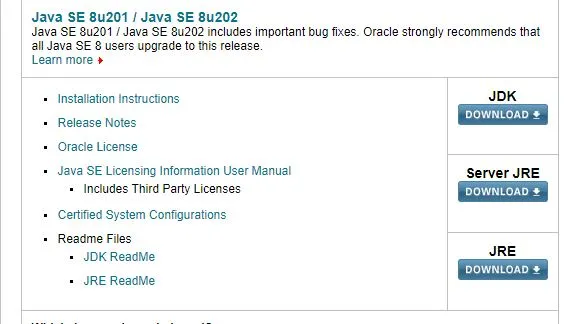
Krok 2: Poté přijměte podmínky uživatele služby a vyberte příslušný operační systém ke stažení, zde jsme vybrali okna níže
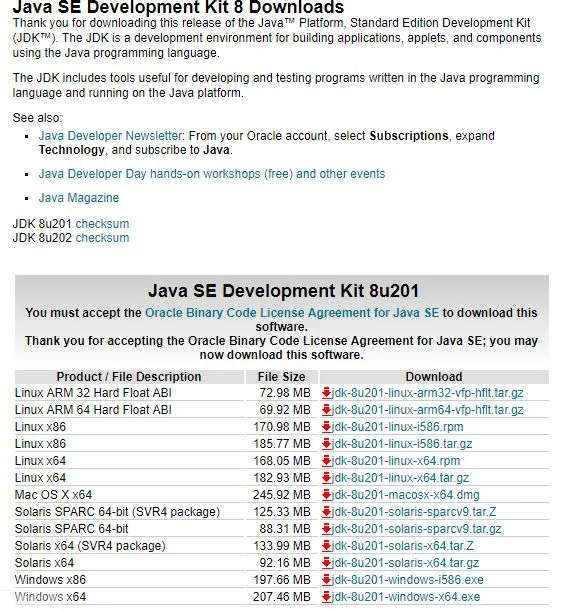
Krok 3: Uložte spustitelný soubor a po dokončení stahování spustitelného souboru poklepejte na spustitelný soubor a nainstalujte JDK do našeho systému, jak je uvedeno níže:
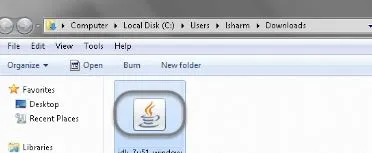
Krok 4: Nyní klikněte na run, abyste spustili instalační program později, klikněte na next pro pokračování v instalaci, pak dostanete možnosti, odejděte tak, jak jsou, a klikněte na next a pak požádejte o umístění, kde se uloží zdrojový kód / soubory Java. Můžeme zadat požadované místo, poté kliknout na další a instalace se dokončí, jak je uvedeno níže:

Krok 5: Po dokončení výše uvedeného nastavení se objeví další dialogové okno a vyberte možnost Zavřít. Úspěšně jsme nainstalovali JDK a JRE do našeho systému a nyní můžeme nainstalovat JMeter
Krok 6: Chcete-li nainstalovat JMeter v operačním systému Windows, potřebujeme soubor jmeter.bat ke spuštění JMeter ve Windows a jmeter.sh na oběd JMeter na MAC a Linux.
Krok 7: Nyní si stáhněte JMeter z oficiálního webu https://jmeter.apache.org/download_jmeter.cgi a stáhněte si nejnovější verzi JMeter z binárních souborů výběrem verze zip níže
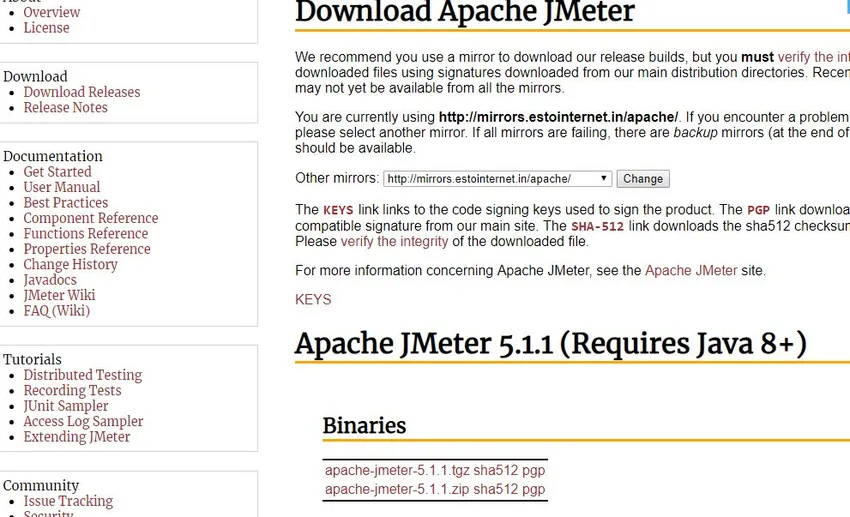
Krok 8: Nyní klikněte na apache-jmeter-5.1.1.zip sha512 pgp a stáhne se. Po dokončení stahování přejděte do složky, kde ke stažení došlo, a poté vyhledejte soubor zip a rozbalte soubor do jedné složky a uvidíme obsah níže:
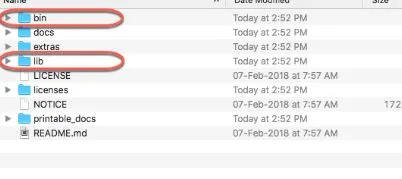
Krok 9: Složka bin obsahuje soubory jako šablony, .sh, .bat a .jar soubory, které vyžadovaly spuštění aplikace JMeter, a lib složka obsahuje všechny knihovny a soubory jar potřebné pro aplikaci JMeter a jak jsme diskutovali výše, jmeter.bat je vyžadován pro platformu Windows, zatímco JMeter.sh je vyžadován pro platformy Linux a Mac.
Krok 10: Úspěšně jsme stáhli aplikaci a nyní ji spustíme tak, že přejdeme do umístění souborů a binárních souborů JMeter, jak je uvedeno níže: Uživatel / dasu / apache-JMeter-5.0 / bin / JMeter.sh a poté spusťte skript .sh budeme sledovat níže zprávu nebo proces

Krok 11: Apache JMeter nyní začne načítat aplikaci a bude vidět níže
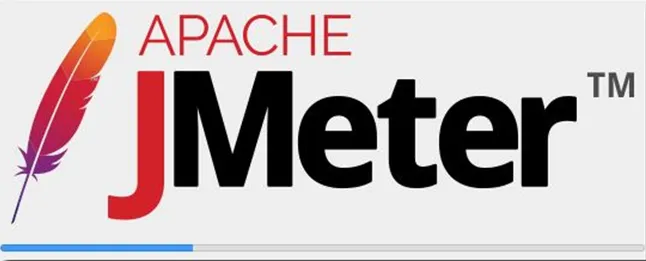
Krok 12: Jakmile je JMeter úspěšně načten, uvidíme otevření GUI a režimů příkazového řádku, jak je uvedeno níže

Krok 13: Úspěšně jsme nainstalovali a spustili aplikaci JMeter a pokud chceme zkontrolovat, která verze Java je v našem systému nainstalována, musíme otevřít okna příkazového řádku v systému Windows stisknutím kláves + r a následným zadáním cmd. Otevře se terminál a poté zadejte java –verzi

Krok 14: Binární soubory JMeter a další soubory budou mít následující složky:
- Zálohy: Tato složka uloží zálohu pro projekty JMeter a můžeme je upravit v JMeteru.
- Bin: Tato složka obsahuje spustitelné soubory, soubory potřebné pro konfiguraci pro simulaci zatížení a výkonu a pro úpravu nastavení JMeter atd.
Krok 15: Aplikace JMeter obsahuje složku s názvem docs, která bude obsahovat informace a dokumenty ve formátu HTML, které musíme shromažďovat, a jsou k dispozici další nástroje, které se používají k porovnání grafů z úloh JMeter. Složka Lib bude mít všechny soubory Java JAR potřebné pro aplikaci JMeter, zatímco printable_docs, které budou mít dokumentaci a další informace.
Krok 16: Můžeme vidět nad tématem JMeter, které je pro uživatele tmavé a příjemné pro použití aplikace JMeter.
Krok 17: Můžeme upgradovat stávající JMeter na nejnovější dostupný JMeter podle následujících kroků:
musíme stáhnout nejnovější JMeter a rozbalit jej do nové složky a ne do existující složky a výše uvedené kroky opakovat, jak je popsáno.
Krok 18: Pokud chceme vymazat JMeter z našeho systému, je to velmi snadné, protože stačí vybrat složku apache-jmeter-xx, kde xx je číslo verze a smazat tuto konkrétní složku. Úspěšně jsme odstranili aplikaci JMeter.
Krok 19: Pokud se nám nepodaří dostat JMeter do provozu, pak musíme zkontrolovat, zda jsou JRE a JDK nastaveny na správné verze v proměnných prostředí, jako je JAVA_HOME, pokud to není správné, pak musíme přidat cestu JRE a JDK do JAVA_HOME a uložte prostředí.
Krok 20: Nyní můžeme spustit aplikaci JMeter a bude úspěšně spuštěna, jak jsme diskutovali výše.
Krok 21: Pomocí JMeter můžeme provést a načíst testování vytvořením plánu testování, kde zmíním každý krok úkolu, který musíme udělat, s příslušnými poznámkami, aby JMeter simuloval všechny tyto akce při běhu naší práce.
Krok 22: Podobně můžeme nainstalovat JMeter v prostředí Linux a MAC stažením souboru .sh a zbývajícím postupem postupujte stejně jako v prostředí Windows a v těchto prostředích budeme moci úspěšně nainstalovat JMeter.
Závěr: Nainstalujte JMeter
Konečně je to přehled instalace JMeteru, problémy, s nimiž se můžeme setkat, jak upgradovat a odstranit je na všech platformách. Doufám, že budete mít dobré porozumění a budete moci úspěšně nainstalovat aplikaci JMeter na své počítače napříč platformami Windows, Linux, MAC a vyřešit všechny problémy.
Doporučené články
Toto byl průvodce Jak nainstalovat JMeter ?. Zde jsme diskutovali kroky potřebné k instalaci JMeter v systému Windows. Další informace naleznete také v dalších navrhovaných článcích -
- Kroky k instalaci .NET?
- Jak nainstalovat Java 8?
- Průvodce instalací PostgreSQL?
- Jak nainstalovat Apache?
- JRE vs JVM | 8 hlavních rozdílů s (infografika)